7 Chrome-laajennusta, jotka tekevät Gmailista tuottavampaa

Voit löytää useita laajennuksia Gmailille, jotta sähköpostinhallintasi olisi tuottavampaa. Tässä ovat parhaat Gmail Chrome -laajennukset.
Joten, vaivaako sinua SearchMine-haittaohjelma? Olet tullut oikeaan paikkaan; Tässä selitämme, kuinka tämä ilkeä haittaohjelma poistetaan Macista ja estetään Safarin, Chromen ja Firefoxin uudelleenohjautuminen rougeSearchmine-verkkosivustolle.
Teini-ikäiset ovat aina kiistoissa vanhempiensa ja vanhinten kanssa. He tekevät juuri päinvastoin kuin heidän on käsketty olemaan tekemättä. Jos pyydät heitä olemaan varovainen lataaessaan mitään, he eivät kuuntele. Varsinkin kun sana Ilmainen, liitetty ladata ei vain teini, mutta myös unohtaa varoitus- Ei ole mitään kutsutaan ilmainen lounas.
Miksi kukaan käyttäisi aikaa ja rahaa verkkosivuston luomiseen, jotta saisi jotain ilmaiseksi?
Tekevätkö he sen hyvyydestä vai onko kyseessä jonkinlainen huijaus?
Esitä nämä kysymykset ensin ja luota sitten kaikkeen, jossa lukee Ilmainen.
Joten tietysti sanoin kaiken tämän, koska myös nuorempi sisarukseni ei huomioinut neuvoani, ja saimme SearchMine-haittaohjelman/viruksen upotettuna Macin Chromeen.
Mikä SearchMine on Macissa?
SearchMine on vaarallinen selaimen kaappaaja, ja se voi muuttaa sekä kotisivun että verkkoselaimesi hakukoneen muotoon https://searchmine.net .
|
|
|
| Nimi | SearchMine (SearchMine.net) selaimen kaappaaja |
| Kategoria | Mac-mainosohjelmat, selaimen kaappaaja, uudelleenohjausvirus |
| Aiheeseen liittyvät verkkotunnukset | Searchmine.net, Webcrawler.com, Opti-page.com |
| Havaitseminen | Systweak Anti-Malware: Adware, selaimen kaappaaja McAfee : RDN/Generic.osx |
| Varoitusmerkit | Kotisivun, hakukoneen ja verkkoselaimien uudelleenohjaukset SearchMine.net hidastaa järjestelmää, lisää sponsoroitua sisältöä ja hyökkää järjestelmää vastaan. Et voi poistaa sitä helposti |
| Jakelumenetelmä | Väärennetyt Adobe Flash Player -päivitysponnahdusikkunat , ilmaisohjelmapaketit, roskaposti |
| Uhka taso | Keskikorkea |
| Vahingoittaa | Muuttaa selaimen asetuksia, seuraa Internet-toimintaa, näyttää mainoksia, ohjaa hakuja |
| Poistaminen | Tarkista Macisi käyttämällä Systweak Anti-Malwarea tunnistaaksesi ja puhdistaaksesi kaikki asiaan liittyvät tiedostot. Käytä sitä muiden infektioiden poistamiseen, jotka vahingoittavat järjestelmääsi ja ovat riski tietoturvalle. |
Kuinka SearchMine-selaimen kaappaaja toimii?
Kun se tulee webin selaamiseen , selaimen kaappaaja on suuri haitta. Se muuttaa selaimen asetuksia ilman käyttäjän lupaa ja uudelleenohjaa roistosivustoille.
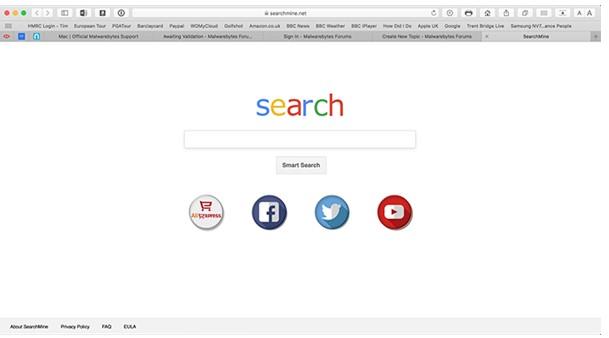
SearchMine tekee samoin ja ohjaa uhrin jatkuvasti searchmine.net-sivulle. Tämä ei vain häiritse verkkoselailua, vaan myös kaikkia digitaalisia toimintoja seurataan.
Olipa kyseessä Safari, Chrome tai Firefox, tämä selaimen kaappaaja voi tehdä muutoksia kaikkiin. Siksi se on poistettava Macista.
Kuinka päästä eroon SearchMine-selaimen kaappaajista, mainosohjelmista Macista?
Alla käsittelemme manuaalisia ja automaattisia tapoja poistaa SearchMine Macista.
Vinkki: Jotta SearchMine voidaan poistaa onnistuneesti ja täydellisesti, noudata vaiheittaisia ohjeita.
Ratkaisu 1 – Manuaalinen tapa poistaa SearchMine
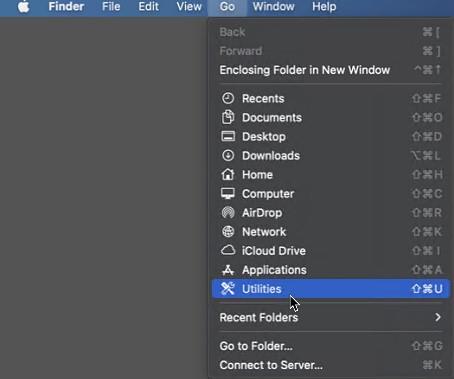
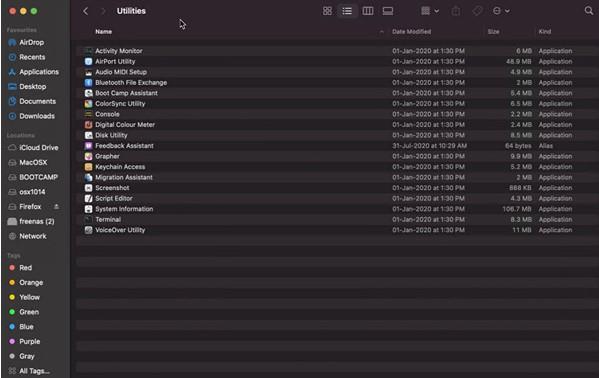
Tämä auttaa poistamaan SearchMine Macistasi.
Ratkaisu 2 – SearchMinen poistaminen verkkoselaimesta
Päästäksesi eroon SearchMinesta, sinun on ensin palautettava selaimen oletusasetukset. Muista, että se tyhjentää selaimen historian ja selaimen mukautukset.
Vaiheet SearchMinen poistamiseksi Safarista
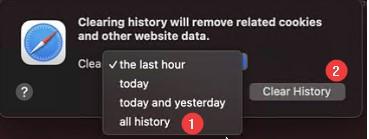
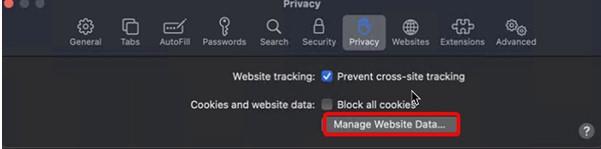
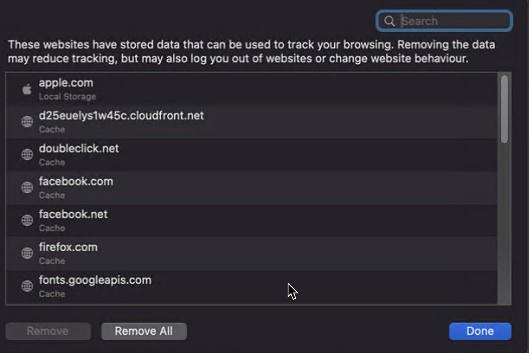
SearchMine poistetaan Chrome-selaimesta

Tämä asettaa Chromen oletusasetukseksi, jolloin SearchMine poistetaan.
Vaiheet SearchMinen poistamiseksi Firefoxista
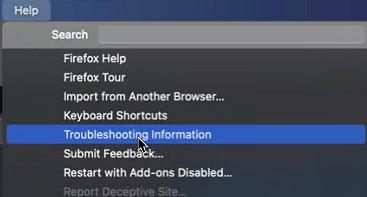
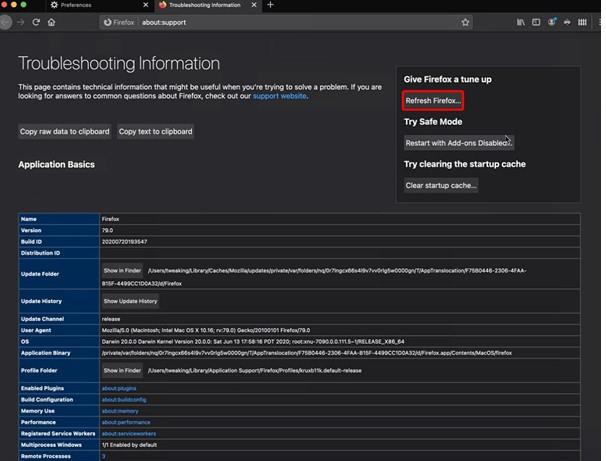
Siinä kaikki, SearchMine poistetaan nyt.
Automaattinen ja helpoin tapa poistaa SearchMine
Työkalu, joka auttaa puhdistamaan SearchMine Macista, on nimeltään Systweak Anti-Malware. Systweakin, tunnetun ja tunnetun yrityksen, kehittämä työkalu on yhden luukun ratkaisu kaikkiin viruksiin, haittaohjelmiin, mainosohjelmiin, selaimen kaappaajiin ja muihin vastaaviin ongelmiin. Työkalu säästää järjestelmäresursseja ja on tehokas. Säännöllisillä virustietokantapäivityksillä se tarkistaa ja puhdistaa tehokkaasti kaikki olemassa olevat ja uusimmat uhat.
Voit käyttää tätä automaattista ratkaisua ja säästää itsesi kaikilta manuaalisten vaiheiden vaivalta noudattamalla alla olevia ohjeita:
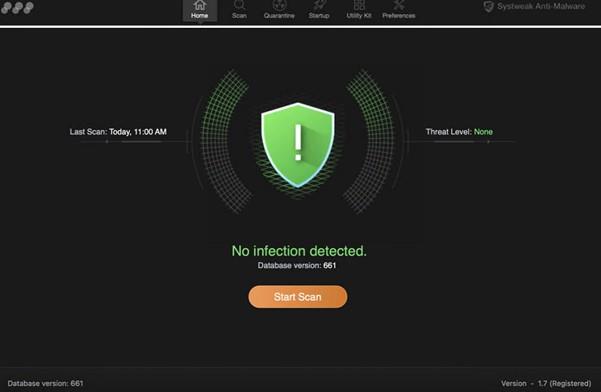
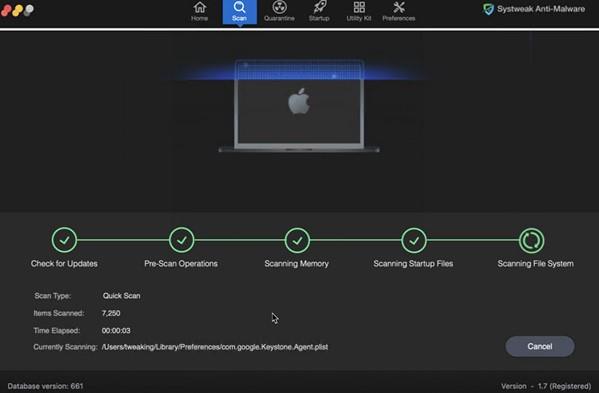
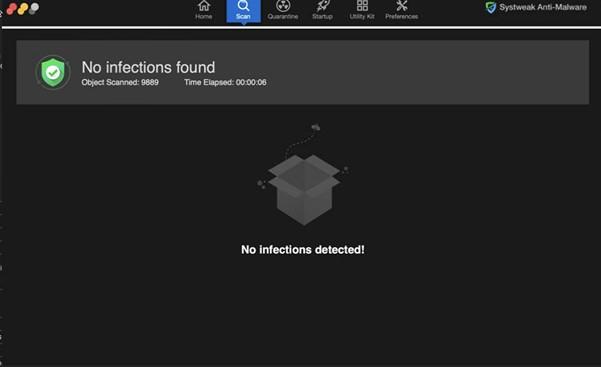
Lisäksi voit määrittää tarkistusaikataulun automaattista tarkistusta varten ja Macin pitämiseksi vapaana infektioista. Tämä vankka suojaustyökalu auttaa poistamaan SearchMine ja muut ikävät infektiot, jotka on asennettu Maciin tietämättäsi.
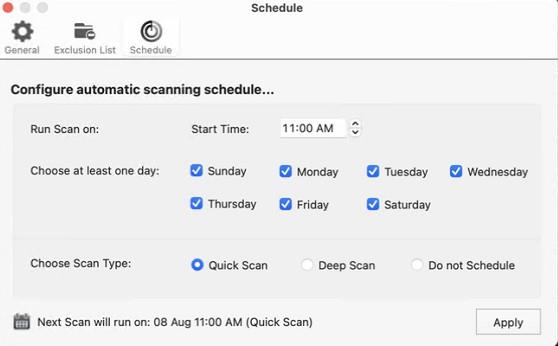
Tämä kaikki näiden yksinkertaisten ohjeiden avulla voit päästä eroon haitallisesta SearchMine-selaimen kaappaamisesta. Pysyäksesi suojassa tällaisilta tartunnalta sinun tulee pitää virustentorjunta, kuten Systweak Anti-Malware, käynnissä Macissasi. Tämä työkalu auttaa pysymään suojattuna. Tämä tarkoittaa, että ilman manuaalisia vaiheita tai ongelmia; voit helposti pysyä erossa uhkista.
Toivomme, että ongelmasi korjaantuu yllä kuvattujen vaiheiden avulla. Kerro meille, mikä vaihe toimi sinulle kommenttiosiossa. Jos sinulla on kysyttävää tai tarvitset lisätietoja, ota meihin yhteyttä.
Voit löytää useita laajennuksia Gmailille, jotta sähköpostinhallintasi olisi tuottavampaa. Tässä ovat parhaat Gmail Chrome -laajennukset.
Aseta Chrome tyhjentämään evästeet poistuttaessa parantaaksesi tietoturvaa poistamalla evästeet heti, kun suljet kaikki selainikkunat. Tässä on kuinka se tehdään.
Oikean maksukortin etsiminen taskustasi tai lompakostasi voi olla todellinen vaiva. Viime vuosina useat yritykset ovat kehittäneet ja lanseeranneet lähimaksuratkaisuja.
Muuta minkä tahansa videon nopeutta Android-laitteellasi ilmaisella hyödyllisellä sovelluksella. Lisää sekä hidastustoiminto että nopeasti eteenpäin -efekti samaan videoon.
Aseta ajastimia Android-sovelluksiin ja pidä käytön hallinta erityisesti silloin, kun sinulla on tärkeitä töitä tehtävänä.
Facebook-kaverisi voivat nähdä kaikki kommentit, joita kirjoitat julkisille julkaisuilla. Facebookin kommentit eivät sisällä yksittäisiä yksityisyysasetuksia.
Kun kuulet sanan evästeet, saatat ajatella suklaahippuevästeitä. Mutta on myös evästeitä, joita löydät selaimista, jotka auttavat sinua saamaan sujuvan selailukokemuksen. Tässä artikkelissa kerrotaan, kuinka voit konfiguroida evästeasetuksia Opera-selaimessa Androidille.
Tyhjennä sovelluksen lataushistoria Google Playssa saadaksesi uuden alun. Tässä ovat aloittelijaystävälliset vaiheet, joita seurata.
Jos USB-äänet ilmenevät ilman syytä, on olemassa muutamia menetelmiä, joilla voit päästä eroon tästä kummallisesta laitteiden katkaisuääneistä.
Katso, mitä vaiheita sinun tulee seurata poistaaksesi Google Assistant käytöstä nopeasti rauhoittuaksesi. Tunne itsesi vähemmän vakoilluksi ja poista Google Assistant käytöstä.







